Macbook gõ bị mất chữ là một trong những lỗi gây khó chịu và cản trở công việc của người dùng. Để khắc phục tình trạng này nhanh chóng, đơn giản tại nhà, bạn cần tìm hiểu rõ hơn về các dấu hiệu, nguyên nhân cụ thể. Đồng thời, thực hiện theo một số phương pháp Tin Học Đại Dương Xanh chia sẻ chi tiết trong bài viết sau đây.

Tổng quan bài viết
1. Dấu hiệu nhận biết lỗi gõ mất chữ trên Macbook
Vào thời điểm năm 2008, Apple đã quyết định tích hợp bộ gõ tiếng Việt trên tất cả các dòng sản phẩm của mình, trong đó có Macbook. Tuy nhiên, bộ gõ này không thường xuyên được cải tiến nên có khá nhiều lỗi xảy ra gây ảnh hưởng đến việc gõ văn bản của người dùng. Một trong những lỗi thường gặp nhất là Macbook gõ bị mất chữ với các dấu hiệu dễ dàng nhận biết như sau:
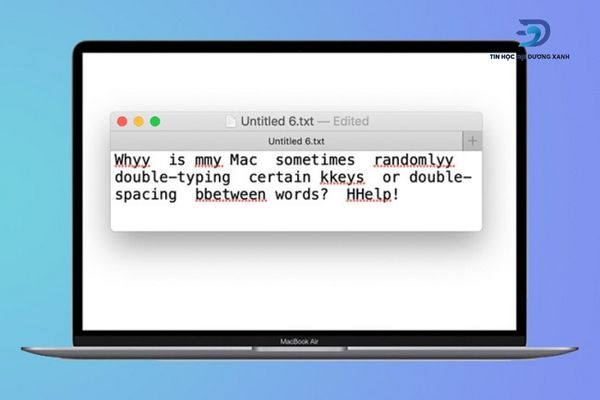
- Sau khi gõ xong một chữ bất kỳ, bạn nhấn phím cách để gõ chữ tiếp theo thì các ký tự trước đó đột nhiên biến mất. Điều này khiến bạn phải tốn thời gian xóa chữ và gõ lại. Đôi khi cần gõ lại nhiều lần tình trạng mới được khắc phục. Nếu lỗi này xảy ra thường xuyên, chắc chắn tốc độ soạn thảo văn bản cũng bị chậm đi, gây trì trệ công việc.
- Trong quá trình soạn văn bản, bạn thấy các ký tự đang gõ có tình trạng đảo ngược hoặc có ký tự lạ tự động chèn vào hay mỗi lần gõ dấu cách chữ bị nhảy lung tung. Ví dụ: “Cách” bị sửa thành “Cache”, “Thành” bị sửa thành “Thanh”,…
- Chữ đầu tự nhiên bị mất hoặc đổi thành chữ khác khi gõ sang chữ thứ hai. Vấn đề này cũng làm người dùng phải mất công gõ lại các chữ một vài lần.
- Lỗi tự gợi ý chính tả trên thiết bị Macbook của bạn không chính xác. Chữ viết đúng được nhận định thành chữ sai và ngược lại, chữ sai thành chữ đúng.
- Một đoạn trắng dài xuất hiện khi bạn đang soạn thảo và tất cả các ký tự vừa gõ không còn.
>>> Tham khảo địa chỉ uy tín chuyên thu mua máy tính tận nhà mức giá cao nhất khu vực Thành phố Hồ Chí Minh.
2. Nguyên nhân khiến Macbook gõ bị mất chữ
Thực tế, tình trạng bị mất chữ khi gõ văn bản trên Macbook xảy ra do nhiều nguyên nhân khác nhau. Dưới đây là một số nguyên nhân thường gặp người dùng cần nắm được để khắc phục lỗi Macbook gõ bị mất chữ hiệu quả nhất:
- Khi soạn văn bản, bạn thao tác với các phím quá nhanh khiến hệ thống không theo kịp tốc độ gõ dẫn đến việc các ký tự không hiển thị kịp. Điều này kéo theo quá trình xử lý lệnh bị loạn và lỗi nhảy chữ, mất chữ sẽ xảy ra.
- Hãng Apple đã mua lại bản quyền của phần mềm Unikey để người dùng có thể sử dụng chế độ mặc định Simple Telex và Telex khi gõ văn bản mà không cần cài thêm bất kỳ ứng dụng nào khác. Thế nhưng Apple lại không quá chú tâm vào update phần mềm này và chỉ sửa lỗi tạm thời khi có vấn đề nên khó tránh khỏi những hạn chế.
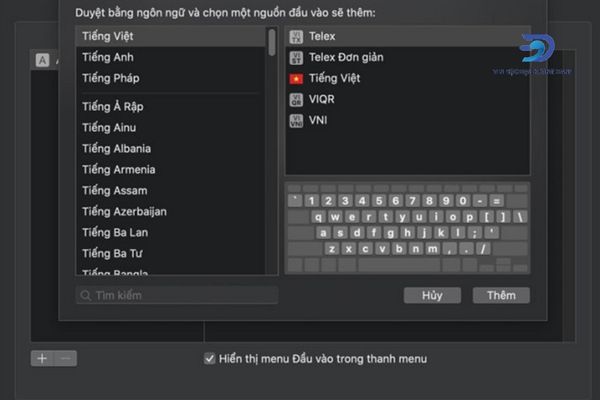
- Gõ mất chữ trên Macbook còn có thể do người dùng chưa cập nhật phiên bản mới nhất của macOS. Đây là nguyên nhân cơ bản mà nhiều người dùng thường mắc phải.
- Sử dụng trình duyệt Chrome trên Macbook khiến lỗi bị mất chữ xảy ra thường xuyên hơn so với các trình duyệt khác.
- Do người dùng thay linh kiện không chính hãng, chất lượng kém khi bàn phím Macbook bị lỗi hư hỏng.
3. Cách khắc phục lỗi Macbook gõ bị mất chữ
Để tình trạng Macbook gõ bị mất chữ được giải quyết tốt nhất, bạn hãy đọc và làm theo một trong những cách thức chúng tôi chia sẻ sau đây:
3.1 Gỡ cài đặt tiếng Việt mặc định trên Macbook
Nếu bạn đang sử dụng cùng lúc hai bộ gõ tiếng Việt trên Macbook thì lỗi gõ bị mất chữ có thể do xung đột phần mềm gây ra. Muốn giải quyết vấn đề này không có gì khó, bạn chỉ cần bỏ ra chút thời gian bỏ chọn bộ gõ tiếng Việt mặc định trên thiết bị của mình theo các thao tác sau:
- Bước 1: Mở phần Keyboard (Bàn phím) trong mục Settings (Cài đặt) trên máy ra. Sau đó, tìm mục Input (Nguồn đầu vào) và ấn chọn.
- Bước 2: Chọn phần Telex và Simple Telex (Telex đơn giản) rồi bấm nút dấu trừ. Thao tác này giúp bạn loại bỏ thiết lập mặc định bộ gõ tiếng Việt trên Macbook của mình.
- Bước 3: Cấu trúc lại phần mềm bằng cách chọn một trong hai bộ gõ “English” hoặc “ABC”.
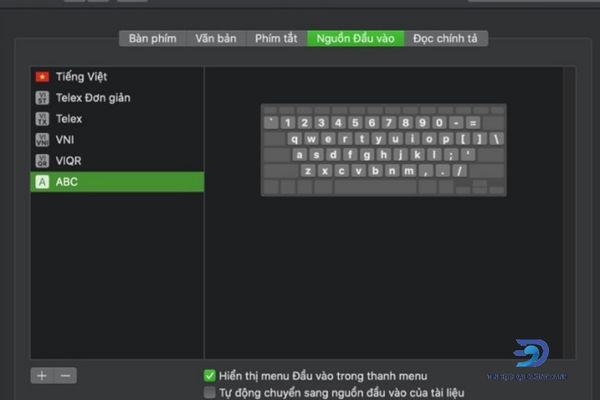
Hoàn thành xong các bước trên, tình trạng gõ mất chữ trên Macbook sẽ được xử lý khá hữu hiệu. Tuy nhiên, các bộ gõ lựa chọn để thay thế là bộ gõ có sẵn nên những lỗi tồn tại trước đó vẫn có khả năng lặp lại. Chính vì vậy, bạn cần chọn cách tối ưu hơn để áp dụng giúp việc soạn thảo văn bản luôn ổn định, đó là tải và cài đặt phần mềm gõ tiếng Việt ngoài.
3.2 Tải bộ gõ EVkey
Theo đánh giá của nhiều người dùng, ứng dụng EVkey được xem là lựa chọn ưu tiên khi có nhu cầu tải bộ gõ tiếng Việt cho Macbook. Phần mềm này không chỉ giúp sửa lỗi gõ mất chữ, mà còn có thể khắc phục được những tình trạng khác liên quan đến việc soạn thảo như: gõ chữ bị gạch chân, mất dấu, nhảy chữ,…
Các bước tải và sử dụng bộ gõ EVkey trên Macbook gồm:
Bước 1: Tắt Gatekeeper trên Macbook
EVkey là ứng dụng không có trên App Store mà chỉ có tại trang web bên ngoài. Do đó, để chạy được file tải về của phần mềm này, bước cần thiết đầu tiên bạn cần tắt Gatekeeper trên thiết bị máy tính của mình.
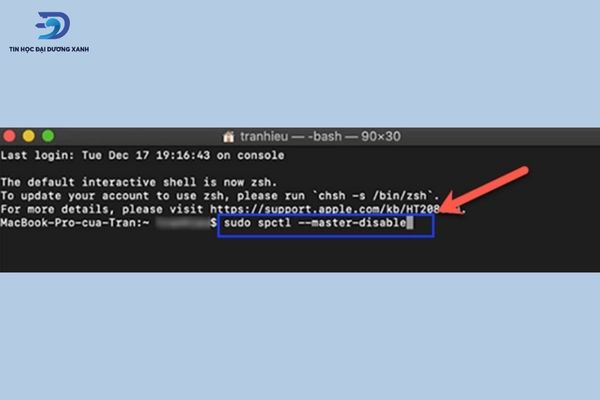
Muốn tắt Gatekeeper, trước tiên bạn hãy bấm tổ hợp phím gồm Space và Command rồi gõ chữ Terminal vào ô trống để mở tính năng Terminal. Tiếp đến, trực tiếp gõ dòng lệnh “sudo spctl –master-disable” vào giao diện Terminal đang hiển thị trên màn hình. Nhấn Enter và điền mật khẩu Macbook của bạn vào, ấn tiếp Enter để hoàn tất.
Bước 2: Tải ứng dụng EVkey về máy
Để tải phần mềm EVkey về Macbook, bạn cần tìm đến đúng trang chủ của EVkey và chọn bản tải phù hợp với thiết bị của mình. Bên cạnh đó, bạn cũng phải chọn ra phiên bản tương thích với macOS đang sử dụng. Đối với macOS từ 10.14 trở lên, chọn phiên bản thường và macOS từ 10.13 trở xuống, chọn phiên bản NSB.
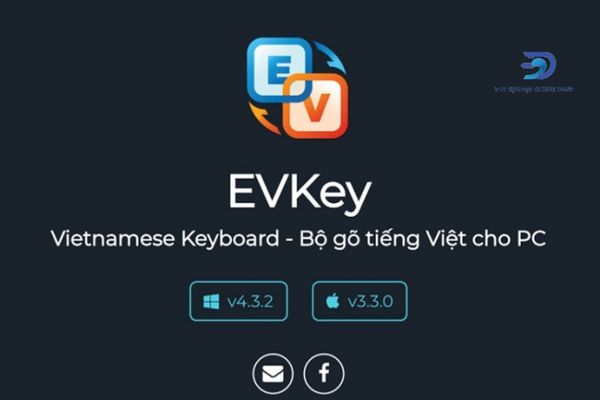
Bước 3: Cài đặt và cấp quyền cho ứng dụng Evkey
Sau khi tải EVkey về máy tính thành công, nhấn vào file đã tải để khởi động ứng dụng. Lúc này, trên Macbook hiện ra ô thông báo và nhiệm vụ của bạn là nhấn chọn “Truy cập Accessibility”. Tiếp tục ấn chọn ô “Bấm vào khóa” và cung cấp đúng thông tin tại mục “Tên người dùng” cùng “Mật khẩu”. Nhấn “Mở khóa” để hoàn thành việc cấp quyền sử dụng cho EVkey.
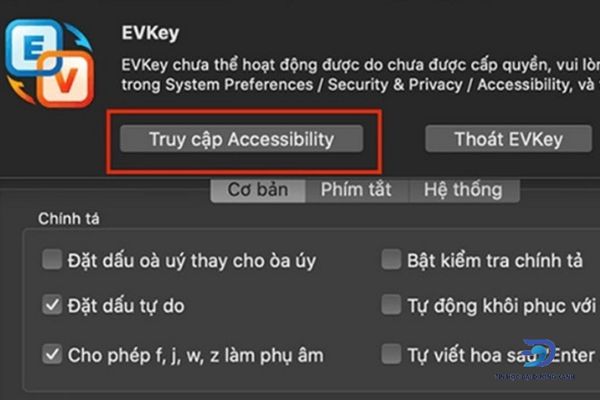
Bước 4: Chọn dùng bộ gõ EVkey
Trên hộp thoại “Quyền riêng tư”, chọn mục “Trợ năng” nằm ở phía bên trái của màn hình. Nhấn chuột tích vào ô vuông bên cạnh biểu tượng phần mềm EVkey và tắt cửa sổ sau khi đã tích xong. Cuối cùng, bấm nút “Thử lại” tại giao diện của EVkey để phần mềm chính thức hoạt động.
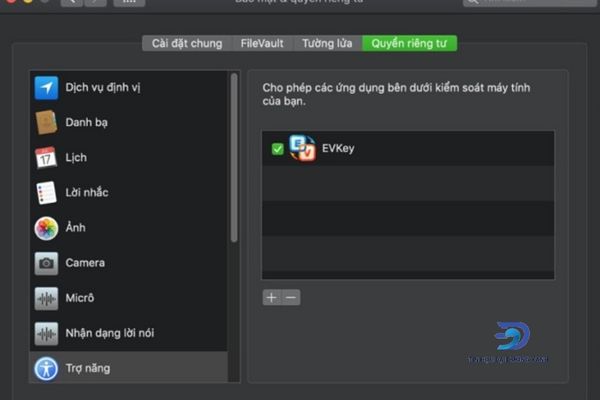
Ngoài những bước vừa xong, để tránh trường hợp xung đột giữa phần mềm EVkey với các bộ gõ mặc định trước đó, bạn cần làm thêm thao tác đơn giản là truy cập vào mục “Tùy chọn hệ thống” và chọn “Nguồn đầu vào”. Bấm vào tất cả các bộ gõ tiếng Việt mặc định trên máy để xóa và chỉ giữ lại bộ gõ ABC.
>> Tham khảo:
- Mẹo khắc phục lỗi bàn phím Macbook bị liệt nhanh chóng tại nhà.
- Hướng dẫn cách sửa chữa tình trạng bàn phím Macbook bị loạn chữ đơn giản nhất.
3.3 Tải bộ gõ GoTiengViet
Bên cạnh EVkey, GoTiengViet được xem là phần mềm tiện lợi giúp bạn dễ dàng gõ tiếng Việt trên Macbook. Không chỉ vậy, phần mềm này cũng giúp bạn loại bỏ tình trạng gõ bị mất chữ trên máy tính của mình. Các bước tiến hành cài đặt bộ gõ GoTiengViet cụ thể theo sau:
- Bước 1: Tìm kiếm từ khóa “Tải GoTiengViet cho Mac” và nhấn chọn link đầu tiên. Bấm nút “Tải cho Mac” để tải bản cài về và làm theo hướng dẫn.
- Bước 2: Truy cập vào System Preferences (Tùy chỉnh hệ thống), click chọn “Input Sources”. Tìm bộ gõ tiếng Việt mặc định trên Macbook của bạn và gỡ cài đặt.
- Bước 3: Mở ứng dụng GoTiengViet, bấm mục “Lựa chọn”. Tiến hành thiết lập các thông số phù hợp cho ứng dụng và nhấn tích vào 2 ô Shift, Command trong phần “Chuyển E/V” để sửa lỗi mất chữ khi soạn thảo văn bản.
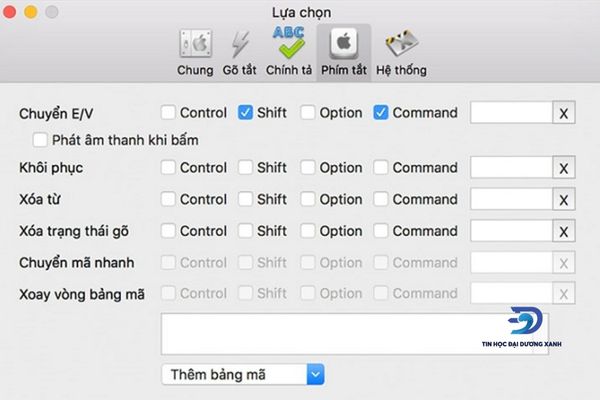
- Bước 4: Nhằm đề phòng tình trạng không gõ được dấu, hãy nhấp vào mục “Hệ thống” trong phần “Lựa chọn” của phần mềm GoTiengViet. Tích vào các ô trống có sẵn trong hộp thoại là xong.
4. Những lưu ý cần nhớ cho người dùng Macbook
Để hạn chế tối đa lỗi Macbook gõ bị mất chữ giúp tránh được những phiền phức không đáng có, bạn cần ghi nhớ một số lưu ý bên dưới đây:
- Khi chọn mua máy Macbook, bạn nên nhờ nhân viên tư vấn hoặc tự mình kiểm tra kỹ lưỡng phần cứng và hệ thống của máy. Điều này nhằm đảm bảo quá trình sử dụng máy sau này của bạn xảy ra ít lỗi nhất có thể. Đồng thời, bạn cũng nên kiểm tra thêm các thao tác liên quan đến việc gõ văn bản trên máy.
- Bàn phím Macbook bị hư hỏng thường dẫn đến xuất hiện các lỗi khi gõ phím. Vì thế, bạn cần bảo vệ thiết bị máy tính của mình cẩn thận, tránh va đập mạnh và vệ sinh bàn phím đúng cách bằng các dụng cụ chuyên dụng định kỳ.
- Ngoài những tác động mạnh từ bên ngoài, nếu bàn phím Macbook bị dính nước hoặc các chất lỏng khác cũng sẽ gây ra tình trạng chập chờn, nhanh hỏng. Do đó, để tránh tốn thời gian cũng như chi phí sửa chữa cho bàn phím Macbook của mình, bạn cần giữ máy thật an toàn.

>> Xem thêm:
- Cách xử lý lỗi bàn phím Macbook không gõ được số hiệu quả 100%.
- Nguyên nhân và cách khắc phục tình trạng bàn phím Macbook bị kẹt tại nhà.
5. Một số câu hỏi thường gặp
Những câu hỏi thường gặp dưới đây về tình trạng gõ mất chữ trên Macbook sẽ mang đến cho bạn nhiều thông tin cần thiết hơn về lỗi này:
5.1 Phải làm sao khi lỗi gõ mất chữ trên Macbook không khắc phục được?
Trường hợp đã thử hết các cách sửa lỗi gõ mất chữ ở Macbook như trên nhưng tình trạng vẫn tiếp diễn thì khả năng cao máy tính của bạn đang bị lỗi phần cứng. Lúc này, bạn không nên tự ý tháo máy ra để xem, mà cách tốt nhất là đem máy đến các trung tâm chuyên sửa máy tính uy tín để xử lý vấn đề an toàn, hiệu quả và nhanh nhất.

5.2 Giá cả thay bàn phím Macbook có đắt không?
Nếu nguyên nhân khiến Macbook gõ bị mất chữ là do bàn phím hỏng, bạn cần phải thay bàn phím thì mới có thể xử lý được tình trạng này. Hiện nay, giá cả thay bàn phím Macbook dao động từ 900.000 đến 3.000.000 VNĐ. Đây là mức giá không quá đắt, nhưng để tránh bị chặt chém giá, bạn cần tìm hiểu và lựa chọn kỹ địa chỉ sửa máy tính trước khi mang Macbook đến thay bàn phím.

5.3 Ngoài EVkey và GoTiengViet, còn phần mềm nào sử dụng được cho Macbook?
Bên cạnh 2 phần mềm gõ tiếng Việt và sửa lỗi mất chữ trên Macbook là EVkey và GoTiengViet, bạn có thể tìm hiểu thêm về bộ gõ OpenKey. Ứng dụng này hiện được xếp vào một trong ba phần mềm gõ tiếng Việt đáng trải nghiệm nhất trên Macbook.
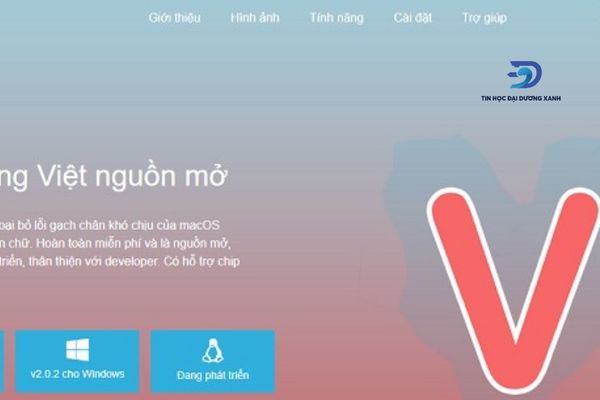
Cách tải và cài đặt bộ gõ OpenKey tương tự như khi thao tác với các ứng dụng khác tại Macbook. Do đó, bạn chỉ cần vào trang web của phần mềm này và thực hiện download rồi làm theo hướng dẫn chi tiết là được.
6. Tổng kết
Hy vọng qua nội dung bài viết trên của Tin Học Đại Dương Xanh, bạn đã bỏ túi được các cách hay giúp sửa lỗi Macbook gõ bị mất chữ. Đừng quên theo dõi trang web của chúng tôi thường xuyên để cập nhật thêm nhiều kiến thức, thủ thuật ứng dụng cho Macbook nhé!



